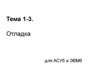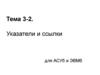Похожие презентации:
Отладка для АСУб и ЭВМб (тема 1 - 3)
1.
Тема 1-3.Отладка
для АСУб и ЭВМб
2.
Настройка среды разработки:Ссылки на внешние ресурсы в коде
1.
2.
3.
1.
2.
4.
On the Tools menu, click Options.
Click Text Editor.
To change the option for only one language, expand the folder for that
language and choose General.
—or—
To change the option for all languages, expand the All Languages folder
and choose General.
Under Display, select Enable single-click URL navigation.
3.
Отладка программыКорректность – это способность программной системы работать в
строгом соответствии со своей спецификацией.
Понятие корректности программной системы имеет смысл только
тогда, когда задана ее спецификация. В зависимости от того, как
формализуется спецификация, уточняется понятие корректности.
Отладка – процесс, направленный на достижение корректности.
Отладка (debug, debugging) – процесс поиска, локализации и
исправления ошибок в программе.
4.
Отладка программыЧасть ошибок программы ловится автоматически еще на этапе
компиляции. Сюда относятся
– все синтаксические ошибки,
– ошибки несоответствия типов
– некоторые другие.
Это простые ошибки и их исправление, как правило,
не вызывает трудностей.
В отладке нуждается синтаксически корректная программа,
результаты вычислений которой получены, но не соответствуют
требуемым спецификациям.
Чаще всего еще не отлаженная программа на одних
исходных данных работает правильно, на других – дает ошибочный
результат.
Искусство отладки состоит в том, чтобы обнаружить все ситуации, в
которых работа программы приводит к ошибочным вычислениям.
5.
Классификация средств отладки• Средства, позволяющие контролировать ход
вычислительного процесса:
– порядок следования операторов в
функциях/методах,
– порядок вызова самих функций/методов,
– условия окончания циклов,
– правильность переходов.
• Средства, позволяющие отслеживать
изменение состояния вычислительного
процесса (значения переменных) в процессе
выполнения
6.
Классификация средств отладки• Точки останова:
– Способы создания
– Безусловные и Условные
– Список точек
• Дизассемблирование
• Состояния
• Иерархия вызовов
7.
Дизассемблирование• Поставьте точку останова на рассматриваемый код, и
когда отладчик попадает в нее:
– щелкните правой кнопкой мыши и найдите «Перейти к сборке»
или «К дизассемблированному коду»;
– нажмите CTRL + ALT + D или ALT + G
• Генерировать листинги сборки во время компиляции
– настройки проекта (Проект->Свойства), далее «C / C ++» ->
«Выходные файлы»
– Выберите раздел «Файл ассемблированного кода» и какиелибо значения, содержащие «машинный код»
– Выберите раздел «Местоположение листинга ASM» и введите
имя файла.
– В каталоге отладки после компиляции появится файл
8.
Дизассемблирование9.
Отладка кода C++ на примересредства Visual Studio
• https://habr.com/post/102178/
• https://msdn.microsoft.com/ruru/library/sc65sadd.aspx
• https://docs.microsoft.com/ruru/visualstudio/debugger/quickstartdebug-with-cplusplus?view=vs-2019
10.
Replit: сборка проекта• Когда вы нажимаете кнопку Выполнить
,
то система Replit пытается скомпилировать все
файлы C++ в одну программу.
• Если существует несколько точек входа в
программу, т.е. есть несколько функций main в
разных (или одном) файлах, то будет ошибка
сборки.
– clang: error: linker command failed with exit code 1
– multiple definition of `main’
• Для решения этой проблемы необходимо
осуществить сборку через командную строку
11.
Replit: сборка проекта вкомандной строке
• Пример
clang++ -pthread -std=c++17 -o Exe/lab5.exe
Lab5/Lab5.cpp Lab5/StructSaver.cpp
• Здесь есть неизменяемая часть
clang++ -pthread -std=c++17 –o
• Далее после –о идёт имя исполняемого файла (может
быть вместе с путём), который будет скомпилирован.
• В конце указывается список файлов (только cpp, не
h), которые будут участвовать в текущей сборке.
• После компиляции исполняемый файл появится в списке
12.
Replit: сборка проекта вкомандной строке
• Запустить программу можно также из командной строки
– Если файл в корне, то команда будет такая: ./имя_файл
– Если нет, то команда будет такая: ./Путь к файлу/имя_файл
• Советы для работы в командной строке
Для ускорения ввода пути и имени используйте автозаполнения
с помощью Tab
Чтобы вернуться к предыдущим и следующим командам
используйте клавиши «вверх» и «вниз»

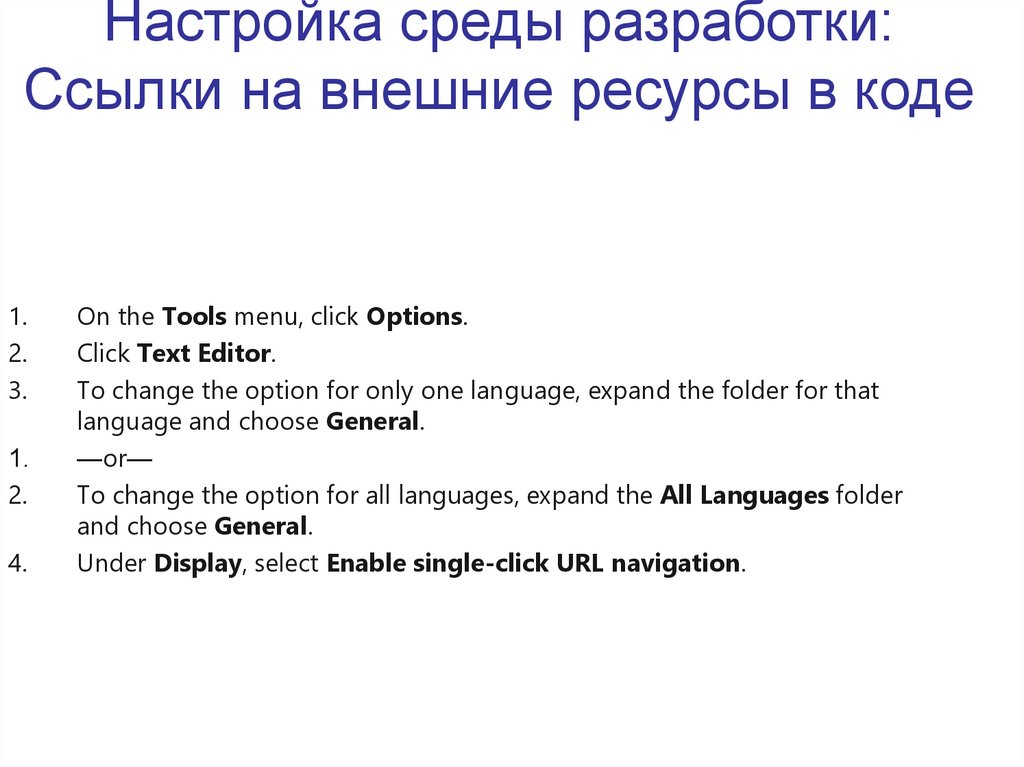



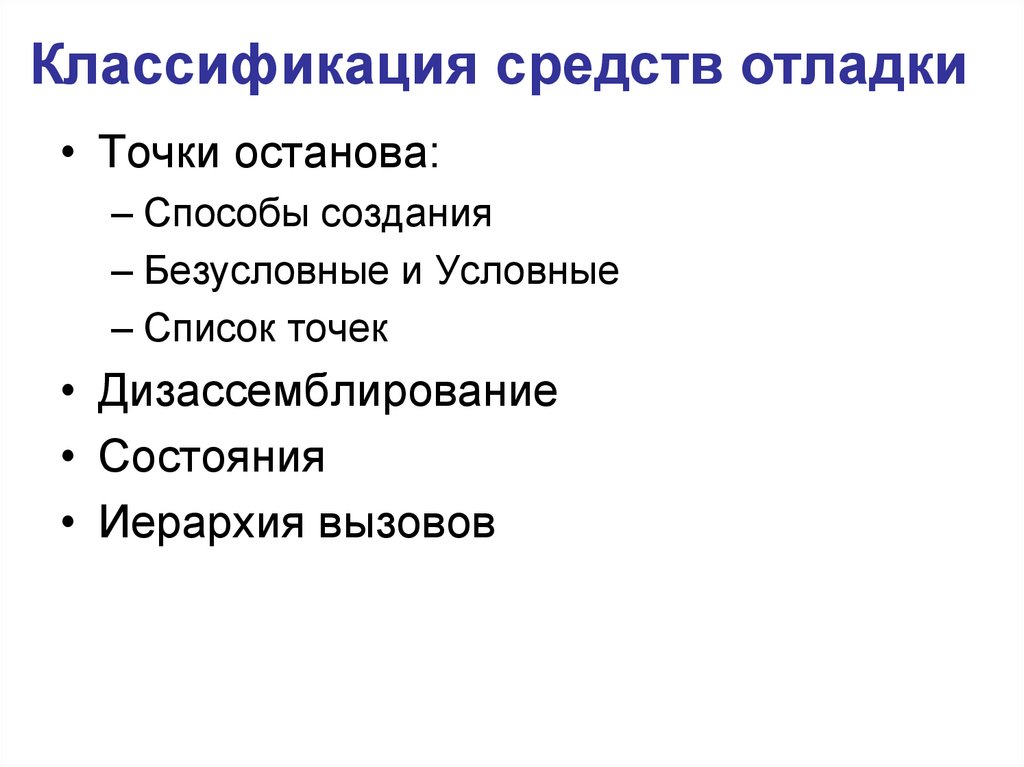


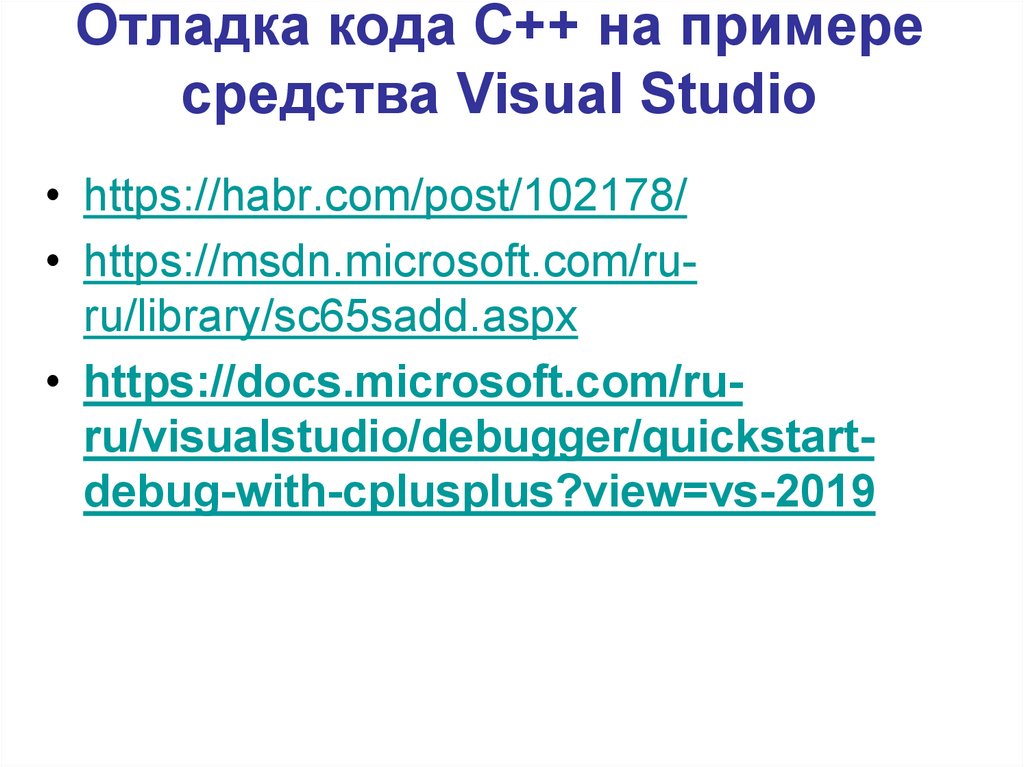

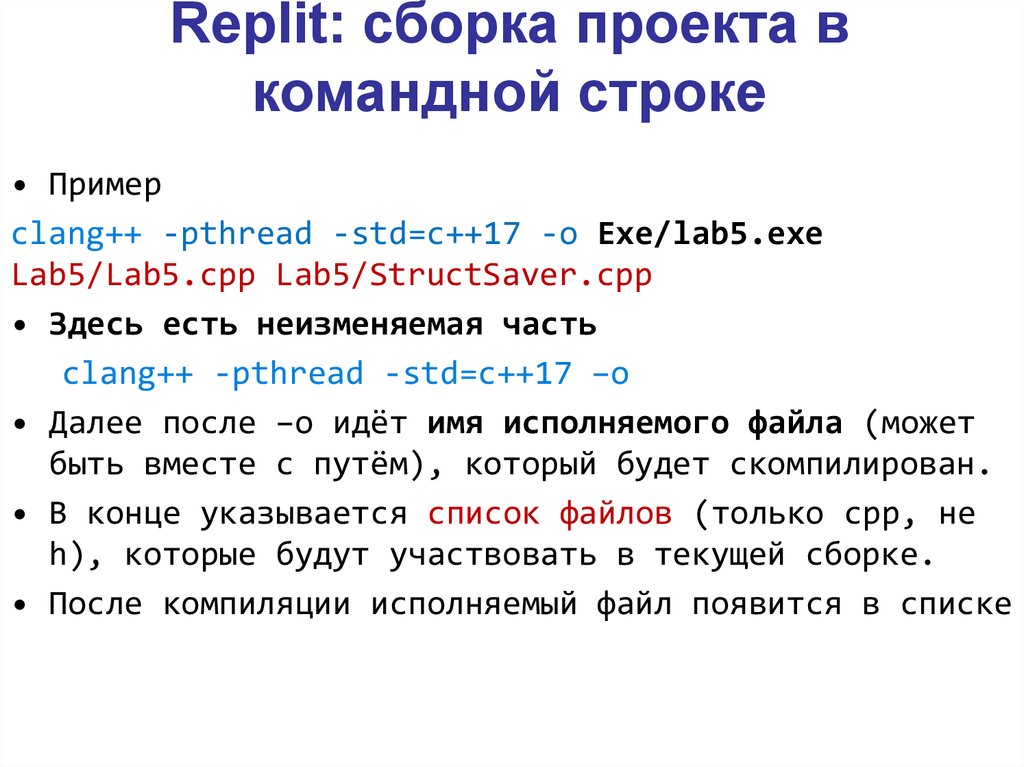
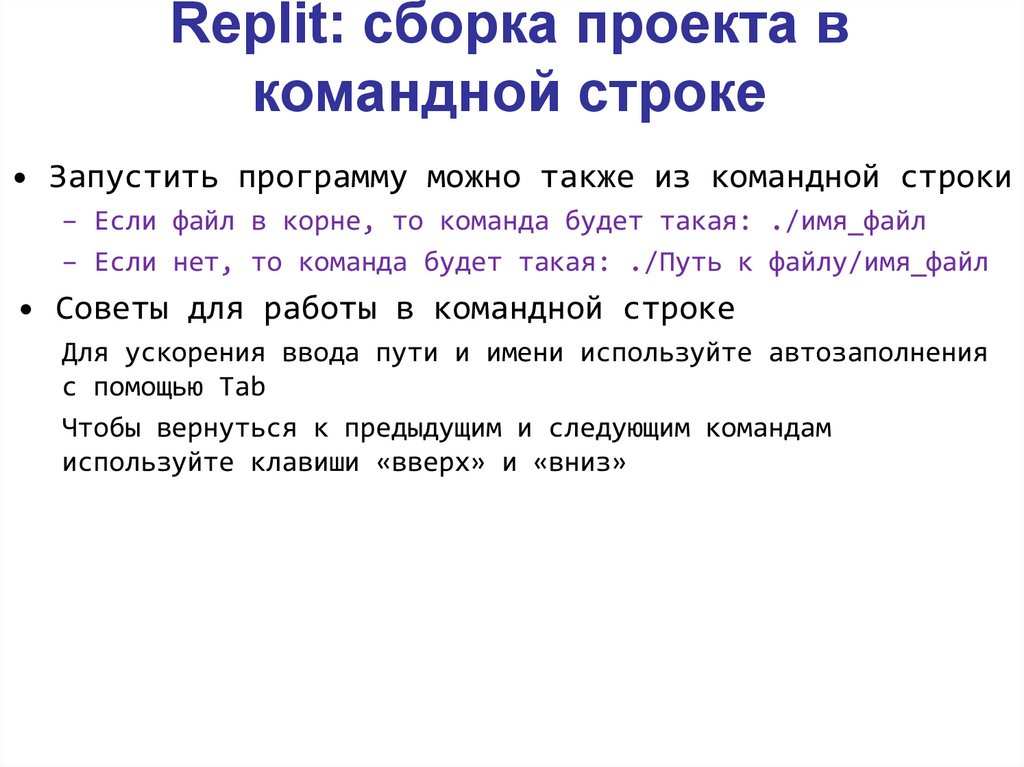
 Программирование
Программирование